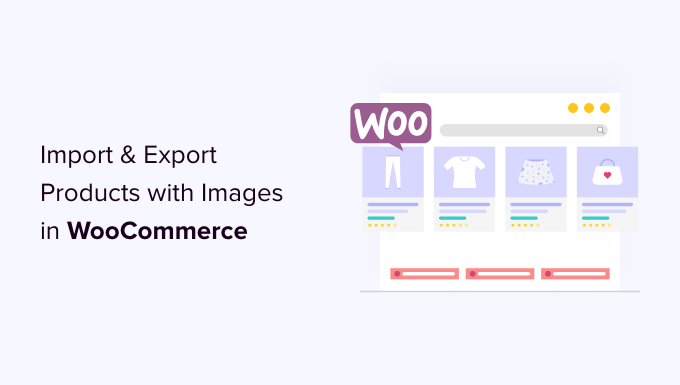Vuoi importare ed esportare prodotti WooCommerce con immagini?
L’importazione o l’esportazione di prodotti WooCommerce con immagini ti consente di spostare facilmente il tuo negozio o aggiungere nuovi prodotti in più negozi.
In questo articolo, ti mostreremo come importare ed esportare facilmente i prodotti WooCommerce con immagini.
Perché importare ed esportare prodotti WooCommerce?
Molti utenti devono importare ed esportare prodotti WooCommerce per una serie di motivi.
- Potresti voler spostare i prodotti da un negozio WooCommerce a un altro
- Potresti volerlo avviare un negozio online con un nuovo sito Web WordPress ma con gli stessi prodotti WooCommerce
- Potresti voler spostare il tuo sito Web su un nuovo server ma hai bisogno di un modo migliore per spostare i prodotti
- Potresti volere un modo più veloce per aggiungere i tuoi prodotti a più negozi che gestisci
- e altro ancora
Ora normalmente se stai spostando il tuo sito Web su un nuovo server, puoi semplicemente duplicare l’intero sito Web e configurarlo sul tuo nuovo host.
Abbiamo una guida completa passo dopo passo per questo, vedi come spostare facilmente WordPress su un nuovo host o server.
D’altra parte, se desideri solo spostare i prodotti, questo tutorial ti aiuterà a imparare come esportare e importare correttamente i prodotti WooCommerce con immagini e altri dati di prodotto.
Ti mostreremo due metodi, puoi scegliere quello che funziona meglio per te.
Metodo 1. Importa ed esporta prodotti WooCommerce senza plug-in
WooCommerce viene fornito con funzionalità integrate per importare ed esportare facilmente prodotti con immagini, ma senza utilizzare plug-in aggiuntivi.
Per prima cosa, devi visitare il Prodotti » Tutti i prodotti pagina nella tua area di amministrazione di WordPress. Lì, vedrai due pulsanti in alto per “Importa” o “Esporta” prodotti.
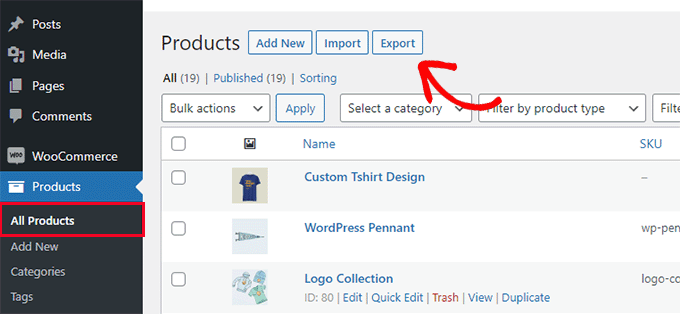
Diamo prima un’occhiata a come funziona la funzione di esportazione.
Esportazione di prodotti WooCommerce senza utilizzare un plug-in
Basta fare clic sul pulsante “Esporta” in alto per continuare.
Nella schermata successiva, vedrai una serie di opzioni per scegliere quali dati vuoi esportare.
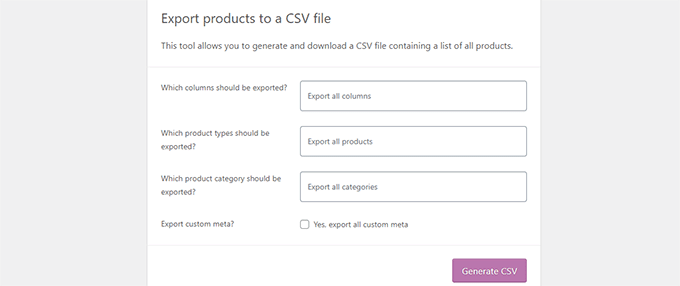
Ad esempio, puoi scegliere di esportare solo determinate colonne dai dati di prodotto. Puoi anche scegliere di esportare tipi di prodotti specifici o prodotti in categorie specifiche.
Per esportare tutti i prodotti con immagini e tutti gli altri dati, puoi lasciare queste opzioni deselezionate.
Facoltativamente, puoi selezionare “Esporta meta personalizzata”. Se non sei sicuro, allora è meglio controllarlo in modo da avere i dati.
Vai avanti e fai clic sul pulsante “Genera CSV” per continuare.
WooCommerce ora preparerà un file CSV e lo scaricherà sul tuo computer.
Cos’è un file CSV?
CSV è l’abbreviazione di Comma Separated Values ed è un tipo di file di testo semplice che separa diverse colonne o campi di dati con una virgola.
Puoi aprirlo con qualsiasi software per fogli di calcolo come Fogli Google o Microsoft Excel. Ecco come apparirebbe:
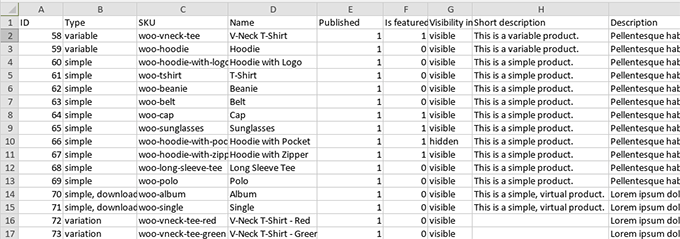
Importazione di prodotti WooCommerce senza utilizzare un plug-in
Basta andare al Prodotti » Tutti i prodotti pagina e fare clic sul pulsante Importa in alto.
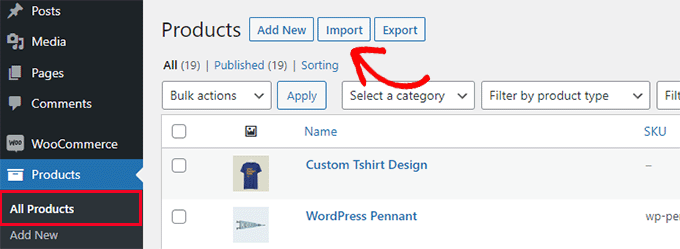
Se il tuo negozio WooCommerce è vuoto, invece dei pulsanti in alto, vedrai i pulsanti al centro della pagina.
Fare clic sul pulsante “Avvia importazione” per avviare l’importazione.
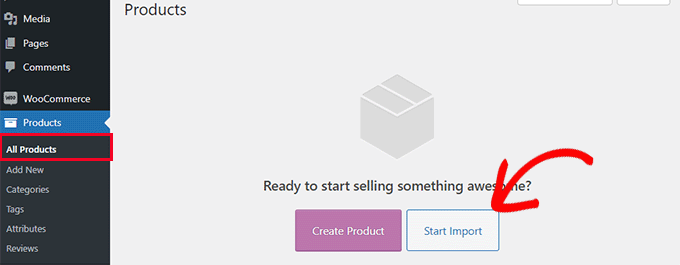
Questo farà apparire la procedura guidata di importazione.
Innanzitutto, devi fare clic sul pulsante “Scegli file” per selezionare il file CSV di esportazione di WooCommerce che hai scaricato in precedenza.
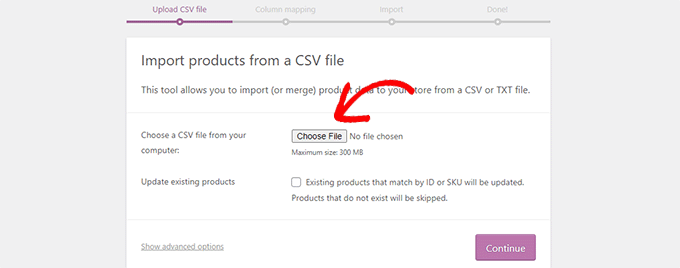
Fare clic sul pulsante Continua per caricare il file CSV.
WooCommerce ora verificherà se il tuo file CSV è in un formato compatibile. Successivamente, ti chiederà di mappare tali dati ai dati di prodotto WooCommerce esistenti.
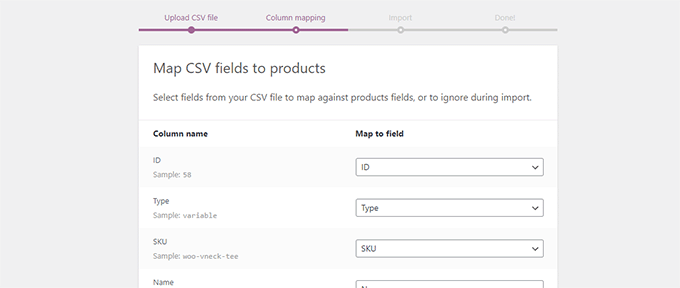
Le impostazioni predefinite qui funzioneranno per la maggior parte dei negozi WooCommerce.
Tuttavia, è comunque necessario rivedere e se manca una colonna, quindi fare clic sul menu a discesa accanto ad essa e selezionare un campo corrispondente, se disponibile.
In particolare, se utilizzi l’attributo varianti per i prodotti, assicurati di scorrere verso il basso fino alle colonne degli attributi e ai campi di corrispondenza.
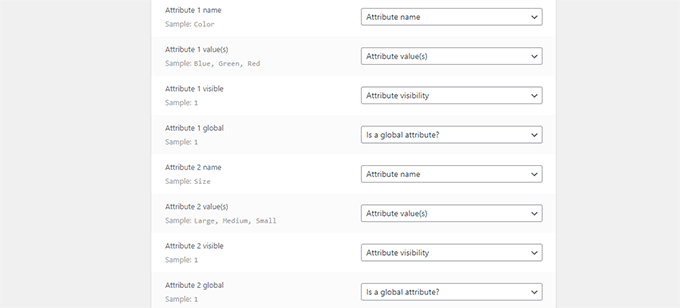
Ciò ti consentirà di assicurarti che i campi nel tuo file CSV corrispondano ai campi WooCommerce corrispondenti.
Fare clic sul pulsante “Esegui” l’importatore per iniziare.
WooCommerce inizierà ora a importare i dati dal file CSV. Scaricherà anche tutte le immagini allegate ai tuoi prodotti.
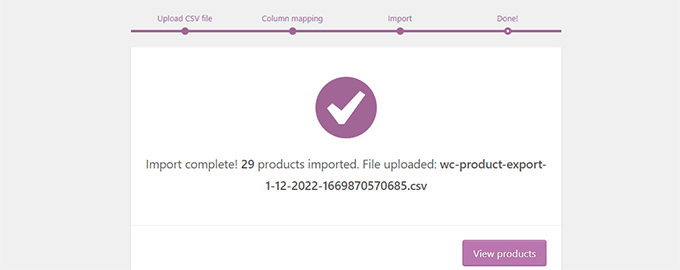
Una volta terminato, puoi visitare il Prodotti » Tutti i prodotti pagina per vedere i prodotti importati.
Assicurati di visitare il tuo negozio e le pagine dei prodotti per verificare che tutto funzioni come previsto.
Metodo 2. Importa ed esporta prodotti WooCommerce con un plug-in
Per questo metodo, utilizzeremo un plug-in per importare ed esportare i prodotti WooCommerce.
Il vantaggio di questo metodo è che offre opzioni più flessibili e consente anche di esportare/importare recensioni di prodotti.
Inoltre, ti consente di importare / esportare i prodotti WooCommerce in lotti, il che è utile se hai un grande negozio con molti prodotti e immagini.
Esportazione di prodotti WooCommerce con un plug-in
Innanzitutto, è necessario installare e attivare il Prodotto Import Export per WooCommerce collegare. Per maggiori dettagli, consulta la nostra guida passo-passo su come installare un plugin WordPress.
Il plug-in viene fornito come tre componenti aggiuntivi separati. Dovrai scaricarli e installarli tutti.
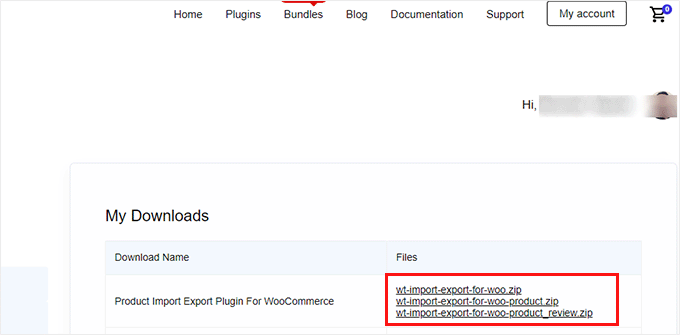
Dopo l’attivazione, è necessario visitare il Webtoffee Importa Esporta (Pro) » Esporta page e seleziona “Prodotto” come tipo di post che desideri esportare.
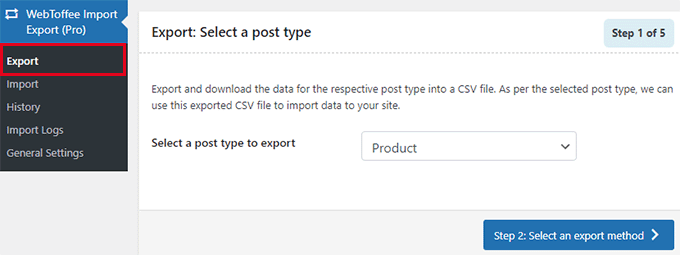
Nella schermata successiva, devi selezionare un metodo di esportazione.
Il metodo di esportazione rapida predefinito seleziona automaticamente tutti i tuoi prodotti per l’esportazione.
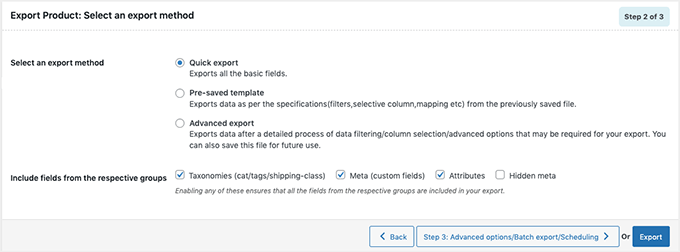
Facoltativamente, puoi anche scegliere “Esportazione avanzata” che ti consente di filtrare i prodotti per categoria, tag e stato.
Puoi anche escludere manualmente i singoli prodotti.
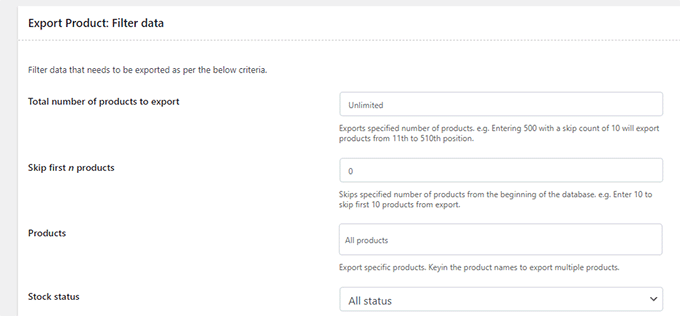
Fai clic sul pulsante Esporta per continuare e il plug-in inizierà a preparare i dati del tuo prodotto.
Al termine, ti verrà chiesto di scaricare il file di esportazione sul tuo computer.
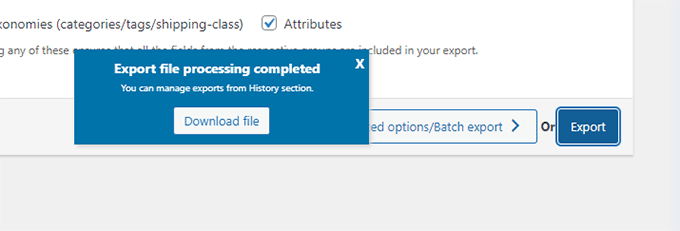
Importazione di prodotti WooCommerce con un plug-in
Ora che hai pronto il tuo file di esportazione, puoi usarlo per importare prodotti su un altro negozio WooCommerce.
Basta installare e attivare il Prodotto Import Export per WooCommerce plug-in nello store in cui è necessario importare i prodotti.
Successivamente, vai al Webtoffee Importa Esporta (Pro) » Importa page e seleziona “Prodotto” come tipo di post che desideri importare.
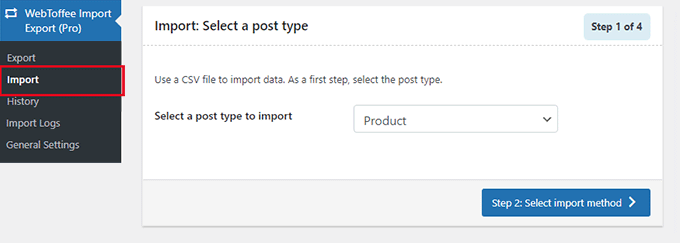
Fare clic sul pulsante “Passaggio 2: selezionare il metodo di importazione” per continuare.
Successivamente, devi selezionare un metodo di importazione e caricare il file esportato che hai scaricato in precedenza sul tuo computer.
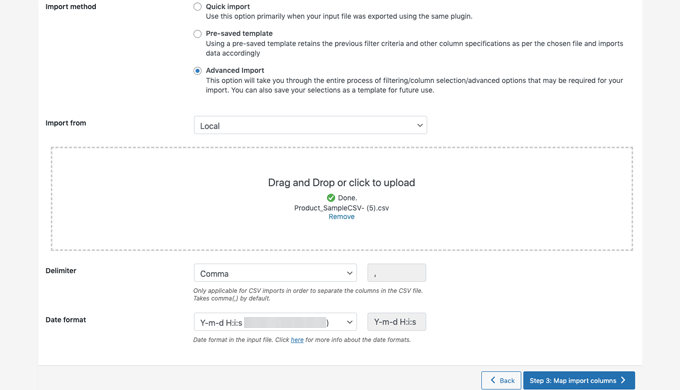
Fai clic sul pulsante “Passaggio 3: mappa e importa colonne” per continuare.
Nella schermata successiva, vedrai un elenco di campi e i campi corrispondenti dal tuo file di importazione. Se vedi un campo vuoto, puoi scegliere un campo corrispondente nella colonna successiva.
Se utilizzi varianti di prodotto come taglie e colori, assicurati di fare clic sulla scheda Attributi per abbinare i campi degli attributi.
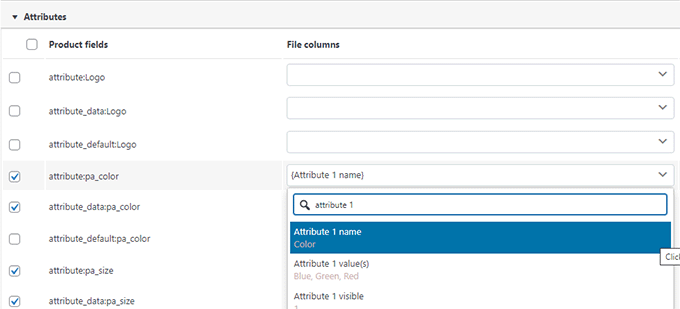
Tuttavia, se non utilizzi prodotti con varianti o attributi personalizzati, puoi utilizzare le impostazioni predefinite.
Fai clic sul pulsante “Passaggio 4: Opzioni avanzate / Importazione batch” per continuare.
Nella schermata finale, vedrai le opzioni avanzate. Ad esempio, puoi scegliere di abbinare i prodotti per ID o SKU, scegliere cosa fare se un prodotto esiste già e altro ancora.
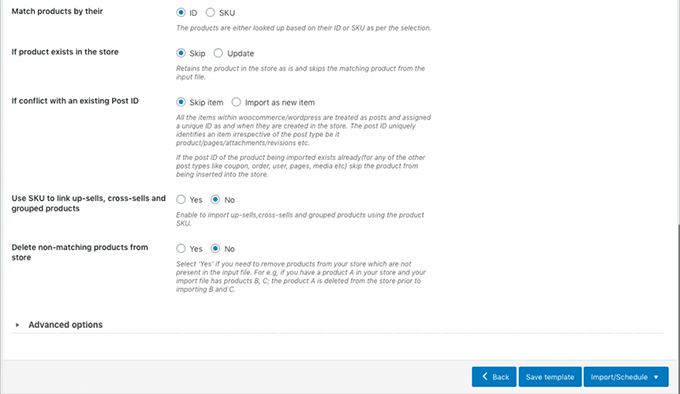
Se stai importando prodotti in un negozio WooCommere vuoto, puoi utilizzare le impostazioni predefinite.
Infine, fai clic sul pulsante “Importa” per eseguire il processo di importazione del prodotto.
Vedrai l’avanzamento dell’importazione sullo schermo. Una volta terminato, puoi cliccare su ‘Visualizza prodotti’ per verificare se tutto è stato importato correttamente.
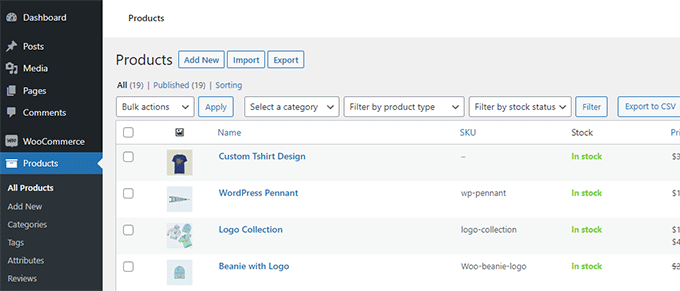
Il plug-in consente inoltre di importare ed esportare le recensioni dei prodotti.
Se desideri importare o esportare anche le recensioni dei prodotti, scegli semplicemente il tipo di post “Recensioni prodotti” nella pagina di importazione o esportazione.
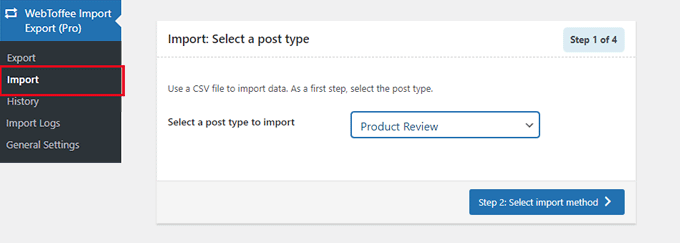
Migliora il tuo negozio WooCommerce con le automazioni
Se ti ritrovi a fare molto lavoro manuale nel tuo negozio WooCommerce e vuoi risparmiare tempo, ti consigliamo di utilizzare Uncanny Automator per l’automazione del flusso di lavoro.
Uncanny Automator ti aiuta a connettere oltre 100 plug-in e app con un semplice visual builder senza codice. Puoi usarlo per creare flussi di lavoro automatizzati per cose che normalmente fai senza scrivere alcun codice.
C’è un versione gratuita che puoi provare ed è già utilizzato da oltre 20.000 siti web.
A parte l’automazione del flusso di lavoro, se stai cercando uno strumento di automazione del marketing per WooCommerce, ti consigliamo di utilizzare Automazione FunnelKit. Ti aiuterà a far crescere le tue vendite e migliorare le conversioni senza costi elevati.
Speriamo che questo articolo ti abbia aiutato a imparare come importare ed esportare facilmente i prodotti WooCommerce con immagini in WordPress. Potresti anche voler vedere la nostra selezione di plugin WooCommerce essenziali o vedere questi consigli pratici su recuperare le vendite di carrelli abbandonati in WooCommerce.
Se ti è piaciuto questo articolo, iscriviti al nostro Canale Youtube per i video tutorial di WordPress. Puoi trovarci anche su Cinguettio e Facebook.